
Text Be Gone: So entfernen Sie Text aus PDF [Das vollständige Tutorial]

Im heutigen digitalen Zeitalter sind PDF-Dokumente aus unserem Berufs- und Privatleben nicht mehr wegzudenken. Obwohl sie unglaublich vielseitig und praktisch sind, gibt es Zeiten, in denen wir bestimmte Aktionen für PDFs ausführen müssen, wie z. B. das Entfernen von unerwünschtem Text. Ganz gleich, ob Sie ein saubereres Dokument anstreben, die Vertraulichkeit verbessern oder Inhalte an neue Anforderungen anpassen möchten, die Möglichkeit, Text aus PDFs zu entfernen, ist eine wertvolle Fähigkeit.
In diesem umfassenden Leitfaden werden verschiedene Methoden und Tools vorgestellt, mit denen Sie Text effizient und effektiv aus Ihren PDF-Dokumenten entfernen können. Mit den Informationen in diesem Artikel können Sie unerwünschten Text aus Ihren PDFs entfernen.
PDFelement bietet einen umfassenden Service zum Entfernen von Text aus PDF-Dokumenten. Dieses Programm kann PDF-Inhalte wie Text, Bilder, Hyperlinks usw. ändern. Unter den vielen Funktionen ist die herausragende Funktion die Möglichkeit, mühelos Text aus PDF-Dateien zu entfernen. Diese Funktion erweist sich als unschätzbar wertvoll für eine Vielzahl von Anwendungen, die vom Schutz sensibler Informationen und der Schwärzung vertraulicher Daten bis hin zur Textüberarbeitung in PDF-Dokumenten reichen. Es funktioniert gut auf PCs, Macs, iOS und Android.
Einige der wichtigsten Funktionen von PDFelement sind:
PDFelement macht es einfach, Text aus PDFs zu entfernen; So geht's:
01Laden Sie PDFelement herunter und starten Sie es. Um ein neues PDF-Dokument zur Bearbeitung zu öffnen, wählen Sie es über die Schaltfläche "+" aus. Sie können nun eine PDF-Datei aus der Liste der zuletzt verwendeten Dateien auswählen.

02Wählen Sie die Registerkarte "Bearbeiten", um in den Bearbeitungsmodus zu gelangen. Löschen Sie einen unerwünschten Absatz, indem Sie den Text markieren, mit der rechten Maustaste darauf klicken und "Löschen" auswählen.
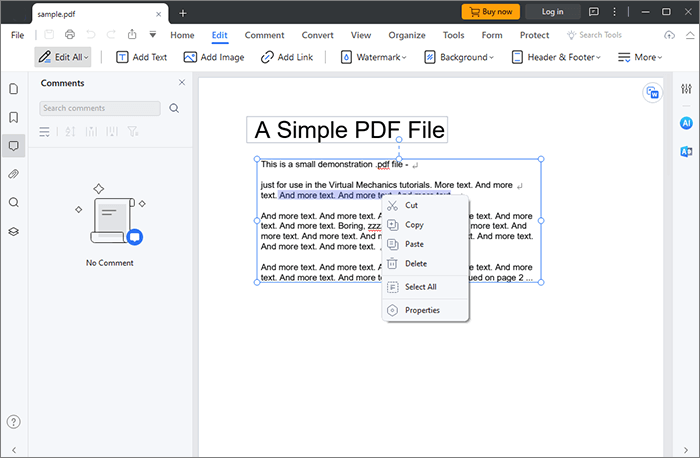
03Wählen Sie in der Dateileiste "Speichern unter", um die PDF-Datei zu speichern. Der entfernte Text ist in der ursprünglichen PDF-Datei nicht mehr vorhanden.

Weiterlesen:
Wie entferne ich Wasserzeichen effektiv aus PDF? [5 erstaunliche Wege]
So entfernen Sie Hervorhebungen in PDF mit Effekt [Expertentipps]
Das Offline-Entfernen von Text aus einer PDF-Datei kann mit Hilfe einer PDF-Bearbeitungssoftware durchgeführt werden. Diese Funktion kann hilfreich sein, wenn Sie den Text in einer PDF-Datei ändern müssen, um Fehler zu beheben oder neuen Text hinzuzufügen. Hier sind die Apps zum Entfernen von Texten aus PDFs:
Adobe Acrobat Reader ist mit Mac- und Windows-Computern kompatibel. Es ermöglicht Ihnen, Dokumente im Dunkelmodus zu lesen und enthält mehrere einfache Funktionen wie das Hervorheben von Text, das Hinzufügen von Text und Kommentare.
So löschen Sie Inhalte in Adobe:
Schritt 1. Laden Sie den Adobe Acrobat Reader herunter, starten Sie ihn, navigieren Sie zum Menü "Extras" und wählen Sie "PDF bearbeiten".

Schritt 2. Um einen Text zu löschen, klicken Sie darauf und klicken Sie auf das Symbol "Löschen". Sie können den Text löschen, indem Sie so oft klicken, wie Sie möchten, um genügend Punkte zu erstellen. Vergrößern Sie sie, wenn Sie sie verschieben. Wenn Sie fertig sind, speichern Sie Ihre Datei mit einem gelöschten Text.
Preview ist eine Anwendung, die ausschließlich auf Mac-Geräten verfügbar ist. Damit können Sie unter anderem ganz einfach PDF-Dokumente hervorheben, kommentieren und signieren. Die Vorschau ist jedoch kein PDF-Editor und bietet daher nicht die Möglichkeit, Text in PDF-Dateien zu löschen. Wenn Sie den Text in einer PDF-Datei ausblenden möchten, müssen Sie nur ein weißes Rechteck darüber zeichnen. Die Vorschau kann auch Text aus gescannten und durchsuchten PDFs entfernen.
Wie entfernen Sie Text in der Vorschau mit PDF?
Schritt 1. Laden Sie die Vorschau-App herunter. Lesen Sie die PDF-Datei. Wählen Sie "Ansicht" > "Markup-Symbolleiste anzeigen".
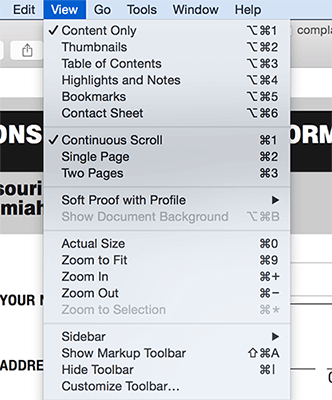
Schritt 2. Wählen Sie eine "Form" aus und ändern Sie dann die Einstellungen so, dass die Füllung weiß und die Ränder transparent sind.
Schritt 3. Sie können Text ausblenden, indem Sie die Form darüber ziehen.
Schritt 4. Klicken Sie auf "Datei" > "Speichern", nachdem Sie den Text abgedeckt haben.
Siehe auch:
Entsperren Sie Ihre PDFs: Die ultimative Anleitung zum Entfernen des Passwortschutzes
Uneingeschränkter Zugriff: Meistern Sie die Kunst, Sicherheit aus PDFs zu entfernen
Zusätzlich zu den Offline-PDF-Editoren stehen online mehrere Optionen zum Entfernen von PDF-Text zur Verfügung. Der Online-PDF-Textentferner erfordert das Herunterladen eines Programms und ist mit jedem Betriebssystem kompatibel. Die unten beschriebenen Tools zeigen Ihnen, wie Sie Text online aus einer PDF-Datei entfernen können:
PDFZorro ist ein webbasierter Dienst, der eine einfache Möglichkeit bietet, PDFs auf verschiedene Arten zu bearbeiten, einschließlich Kommentieren, Hervorheben und sogar Löschen von Text. Befolgen Sie diese einfachen Schritte, um Text in PDF mit PDFZorro zu löschen:
Schritt 1. Starten Sie PDFZorro von der Hauptwebseite in einem Webbrowser. Öffnen Sie die PDF-Datei und wählen Sie "Hochladen". Sie können auch eine Remote-URL importieren oder eine Datei von Google Drive übertragen.
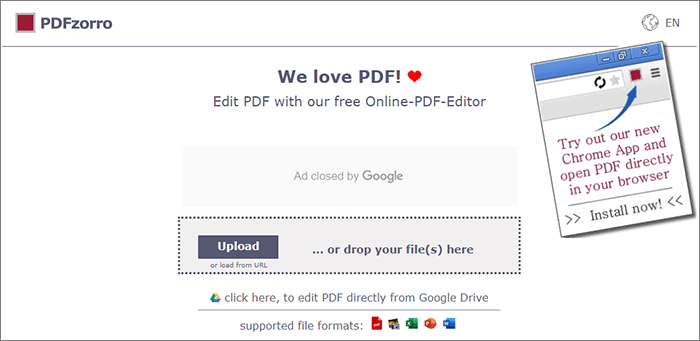
Schritt 2. Klicken Sie nach dem Hochladen der Datei auf "PDF-Editor starten". Wählen Sie im folgenden Fenster die Seiten aus, von denen Sie Text-PDF entfernen möchten.
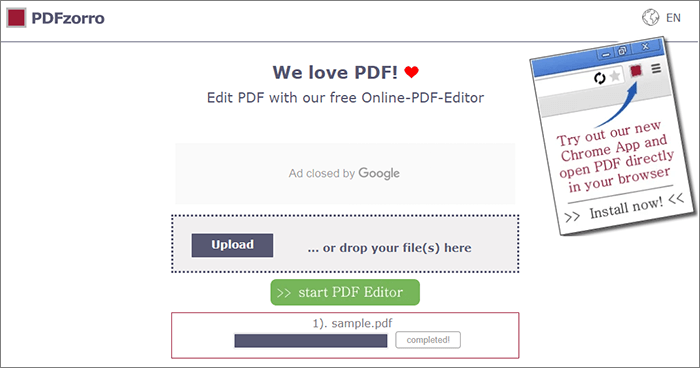
Schritt 3. Wählen Sie "Löschen" aus dem Hauptmenü des Bedienfelds. Wählen Sie den Bereich in der PDF-Datei aus, den Sie löschen möchten, und ziehen Sie das Werkzeug darüber. Nachdem Sie den Text aus der PDF-Datei entfernt haben, klicken Sie auf "SPEICHERN", um den Vorgang abzuschließen.
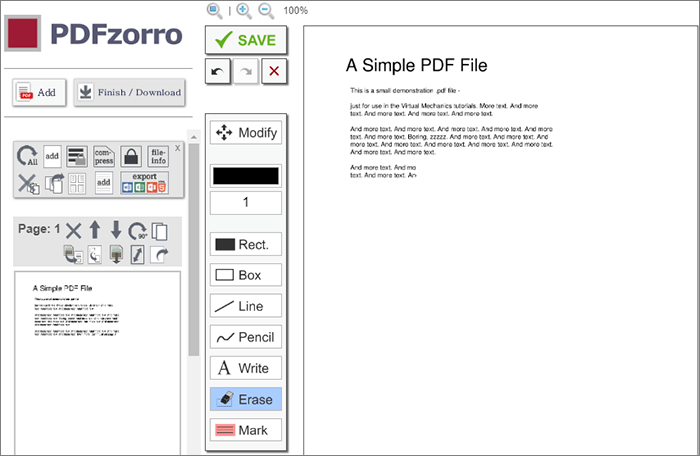
iLovePDF ist eine leistungsstarke webbasierte Plattform, die eine breite Palette von PDF-Tools bietet, darunter Komprimieren, Zusammenführen, Teilen, Konvertieren, Entsperren und Signieren. iLovePDF bietet eine einfache Methode mit einer benutzerfreundlichen Oberfläche, um Text aus einer PDF-Datei zu entfernen, was es zu einer praktikablen Option für einfache Textbearbeitungsaufgaben macht.
Hier erfahren Sie, wie Sie PDF bearbeiten, um Text mit iLovePDF zu entfernen:
Schritt 1. Besuchen Sie die iLovePDF-Webseite. Legen Sie die PDF-Datei hier ab oder wählen Sie "PDF-Datei auswählen", um eine PDF-Datei hochzuladen.
Schritt 2. Klicken Sie auf das Symbol "Form hinzufügen", insbesondere auf die Option für ein Rechteck.
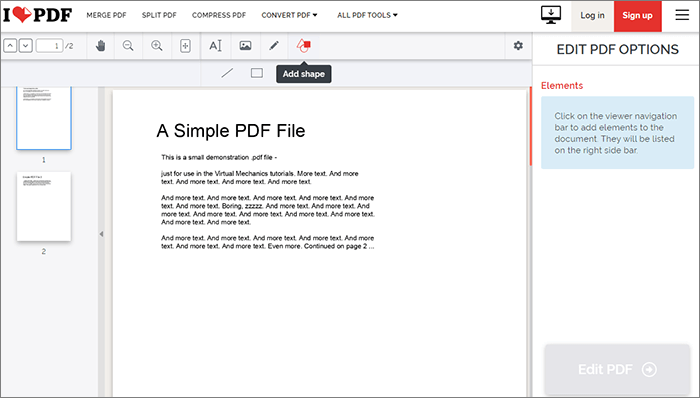
Schritt 3. Legen Sie den Rand fest und füllen Sie die Farben auf Weiß. Ändern Sie die Größe und verschieben Sie das Rechteck über das Objekt, das Sie löschen möchten, und wenn Sie mit den Verschiebungen fertig sind, wählen Sie "PDF bearbeiten", um Ihre Arbeit zu speichern.
Nicht verpassen:
Mühelose Dokumententransformation: Konvertieren von Word in PDF mit iLovePDF
Optimieren Sie die PDF-Verwaltung: Eine umfassende Überprüfung der iLove-PDF-Zusammenführung
Google Text & Tabellen ist ein weit verbreitetes Online-Textverarbeitungsprogramm in der Cloud und kann überall mit einer Internetverbindung zum Erstellen und Ändern von Dokumenten verwendet werden. Obwohl es keinen nativen PDF-Editor gibt, kann Google Docs eine PDF-Datei in ein Dokument umwandeln, das bearbeitet werden kann, bevor es erneut als PDF exportiert wird.
Hier ist das einfache Verfahren zur Verwendung von Google Text & Tabellen als PDF-Textentferner:
Schritt 1. Öffnen Sie Ihr Google Drive-Konto . Klicken Sie auf die Schaltfläche "+ Neuer Ordner" auf der linken Seite. Wählen Sie "Datei-Upload" und wählen Sie das PDF-Dokument aus, das Sie bearbeiten möchten.

Schritt 2. Sobald die PDF-Datei hochgeladen ist, klicken Sie in Google Drive mit der rechten Maustaste darauf. Wählen Sie "Öffnen mit" und wählen Sie "Google Docs". Google Text & Tabellen konvertiert die PDF-Datei in ein Word-Dokument.

Schritt 3. Tippen Sie auf den Text, den Sie entfernen möchten, und klicken Sie mit der rechten Maustaste. Wählen Sie dann "Löschen".
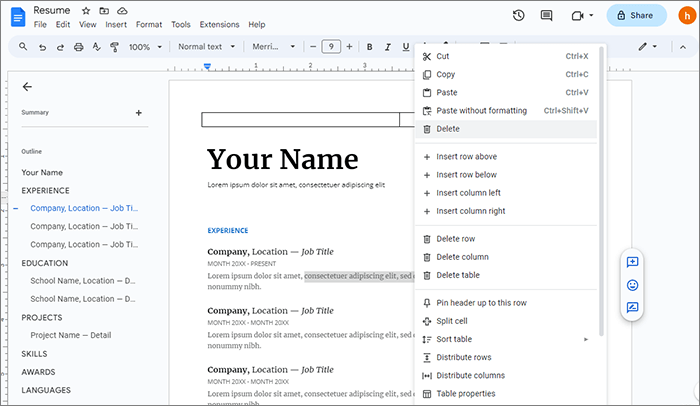
Schritt 4. Wenn Sie mit der Bearbeitung des Dokuments fertig sind, wählen Sie "Datei" > "Herunterladen" > "PDF-Dokument (.pdf)", um es im Originalformat zu speichern.

PDFfiller ist ein Online-Tool, mit dem Sie die erforderlichen Änderungen an Ihrem PDF vornehmen können. Es ist eine einfache Möglichkeit, PDF-Dateien auf Ihrem Gerät zu ändern. Sie können PDF-Text bearbeiten, indem Sie ihn entfernen, bearbeiten, ersetzen und hervorheben.
Hier erfahren Sie, wie Sie mit PDFfiller Text aus PDF löschen:
Schritt 1. Besuchen Sie die Online-Website von PDFfiller und klicken Sie auf "Nach einem Dokument auf Ihrem Computer suchen".
Schritt 2. Wählen Sie das Werkzeug "Text", mit dem Sie zum Löschen gelangen. Markieren Sie den PDF-Text, den Sie entfernen möchten, und klicken Sie dann auf die Schaltfläche "FERTIG". Alle Ihre Änderungen wurden gespeichert.
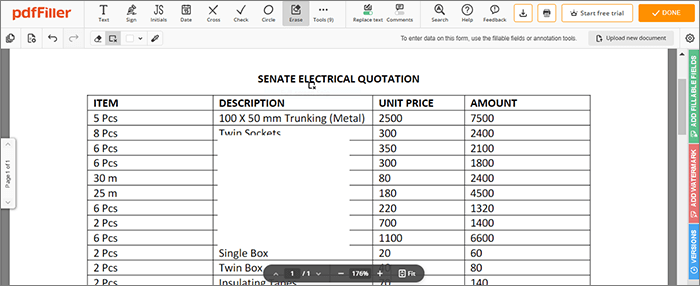
Kann mögen:
Beste Programme zum Entfernen von Passwörtern aus PDFs auf Mac [Neueste]
Sejda ist ein webbasiertes PDF-Bearbeitungstool, das eine Reihe von Funktionen bietet, darunter die Möglichkeit, Text aus einem PDF-Dokument zu entfernen. Sie können Sejda wie folgt verwenden:
Schritt 1. Gehen Sie auf die Website von Sejda und laden Sie Ihre PDF-Datei hoch.
Schritt 2. Gehen Sie zur PDF-Datei, suchen Sie den Text, den Sie entfernen müssen, und klicken Sie auf das Symbol "Löschen".
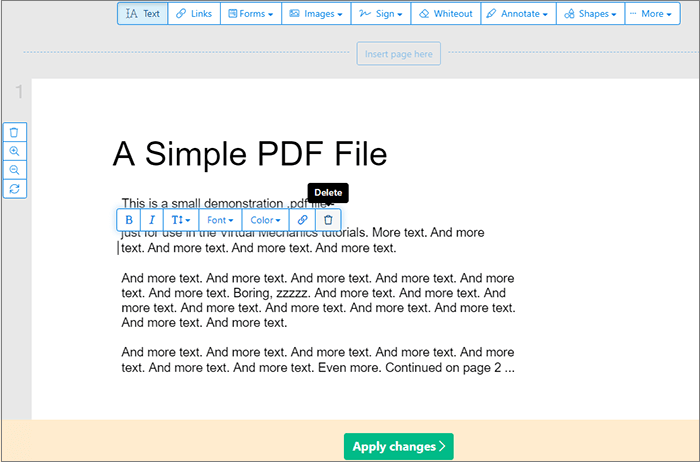
Schritt 3. Wenn Sie fertig sind, klicken Sie auf "Änderungen übernehmen".
PDF-Text kann mit professionellen Offline-PDF-Editoren sofort und dauerhaft gelöscht werden. Gleichzeitig bedecken einige kostenlose und Online-Programme das Material vorübergehend mit weißen Formen, die leicht verschoben und wieder rückgängig gemacht werden können. Daher ist PDFelement die bessere Option, um Text aus PDF zu entfernen. Laden Sie es jetzt zu einem reduzierten Preis herunter und genießen Sie umfangreiche Bearbeitungsmöglichkeiten.
Verwandte Artikel:
[Gelöst] So entfernen Sie Berechtigungen aus PDF-Dateien einfach und effizient
[Nützliche PDF-Tipps] So öffnen Sie eine passwortgeschützte PDF-Datei ohne das Passwort
So entfernen Sie das Passwort aus PDF auf dem iPhone mit den beliebtesten Apps
Verabschieden Sie sich von Einschränkungen: Adobe PDF Lösungen zum Entfernen von Passwörtern
[Office-Lösungen] So senden Sie passwortgeschützte PDFs auf 6 verschiedene Arten
So konvertieren Sie JPG in PDF wie ein Profi [Computer & Mobiltelefone]